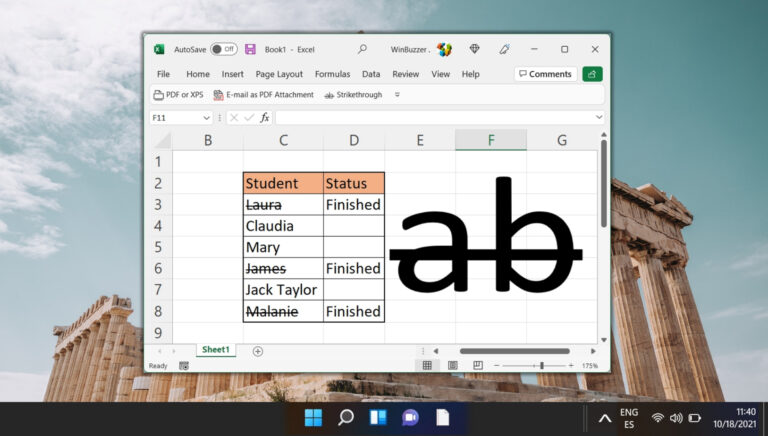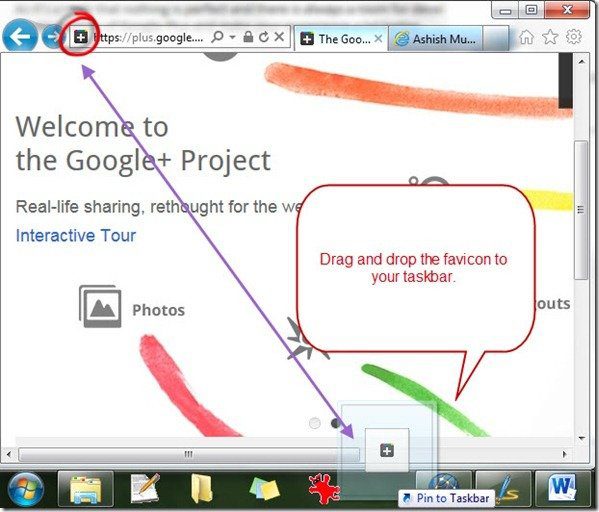Какой из них использовать для создания заметок
Искусственный интеллект поможет тебе заработать!
В отличие от Google, у которого есть разные приложения почти для одного и того же, Microsoft воздержалась от такого поведения. Но, похоже, все несколько меняется. Я говорю о двух приложениях для создания заметок — Whiteboard и OneNote, которые кажутся похожими, по крайней мере, при первом использовании. Но так ли это? Мы найдем ответ в этом сравнительном посте Microsoft Whiteboard и OneNote.
Программы для Windows, мобильные приложения, игры - ВСЁ БЕСПЛАТНО, в нашем закрытом телеграмм канале - Подписывайтесь:)

Все мы делаем заметки для разных целей. Некоторые пишут длинные заметки, в то время как другие записывают короткие заметки или задачи, такие как вещи, которые нужно купить, задачи, числа и многое другое. Некоторые даже используют приложения для создания заметок для мозгового штурма или планирования проекта. Таким образом, каждое приложение для заметок имеет различное применение.
Давайте посмотрим, как можно использовать доску и OneNote и можно ли их использовать для одного и того же или нет.
Доступность
Хотя для работы обоих приложений требуется учетная запись Microsoft, OneNote доступен на любой платформе, о которой вы только можете подумать. Будь то Windows, Android, iOS, Интернет или даже Android Wear. С другой стороны, Whiteboard ограничен Windows и iOS Только. Вы можете загрузить его из Microsoft Store, если он не предустановлен на вашем компьютере. Он также доступен в Интернете (предварительная версия) для пользователей Microsoft Teams.
Пользовательский интерфейс
Доска имеет бесконечный холст. Нет ни начала, ни конца, ни даже полей. Вы можете начать писать в любом месте на нем. Вы найдете ограниченное количество кнопок, включая панель инструментов внизу, на которой находятся различные элементы дизайна, такие как ручка, ластик и вставка. Кнопка «Назад» в верхнем левом углу обеспечивает доступ ко всем вашим доскам и кнопке настроек справа.
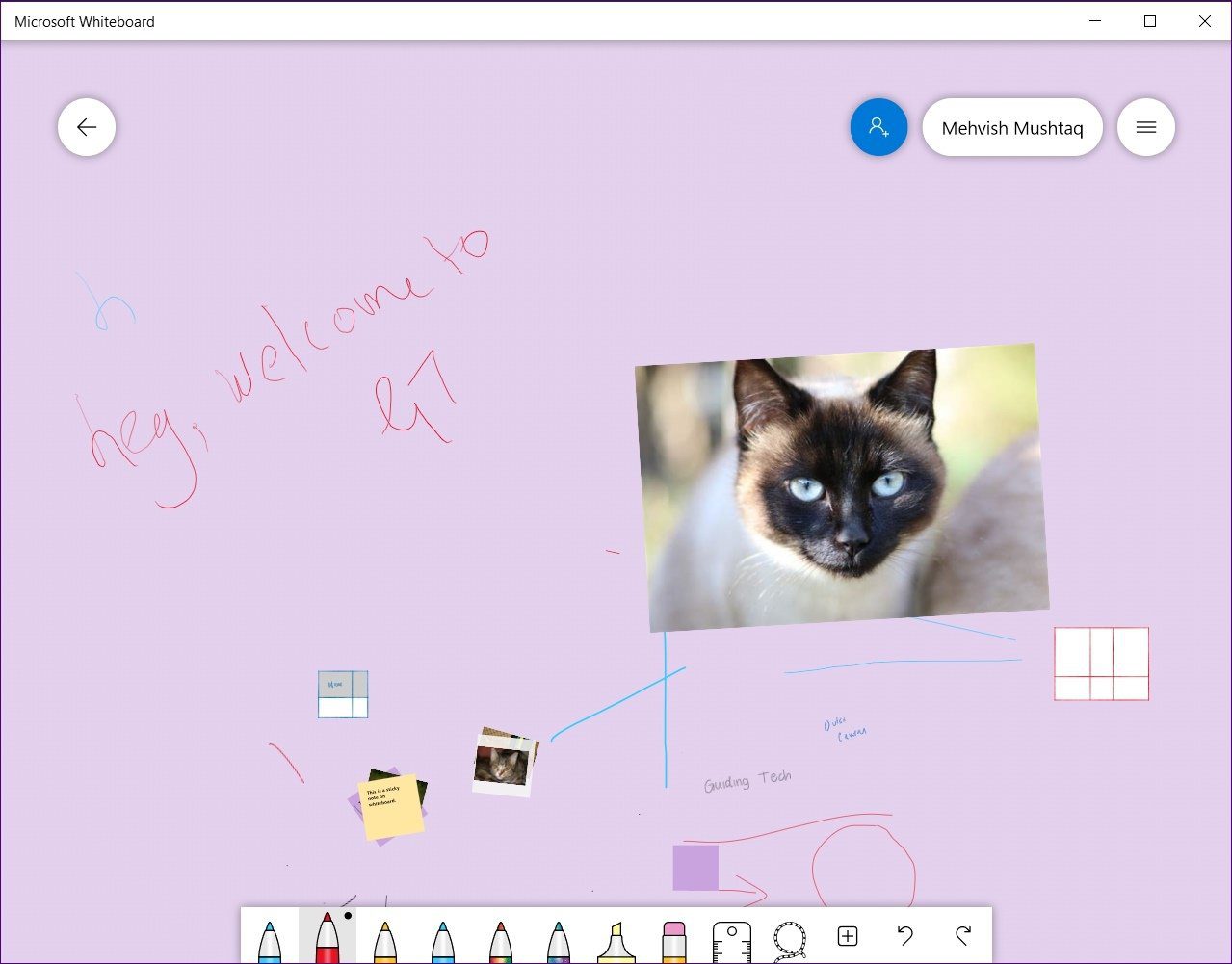
Поскольку OneNote — это полноценный инструмент для создания заметок, вы получаете множество возможностей. С левой стороны лежат папки с различными меню вверху. Основная область письма находится с правой стороны, где хотя холст и бесконечен, но у него есть начальная точка и левое поле.
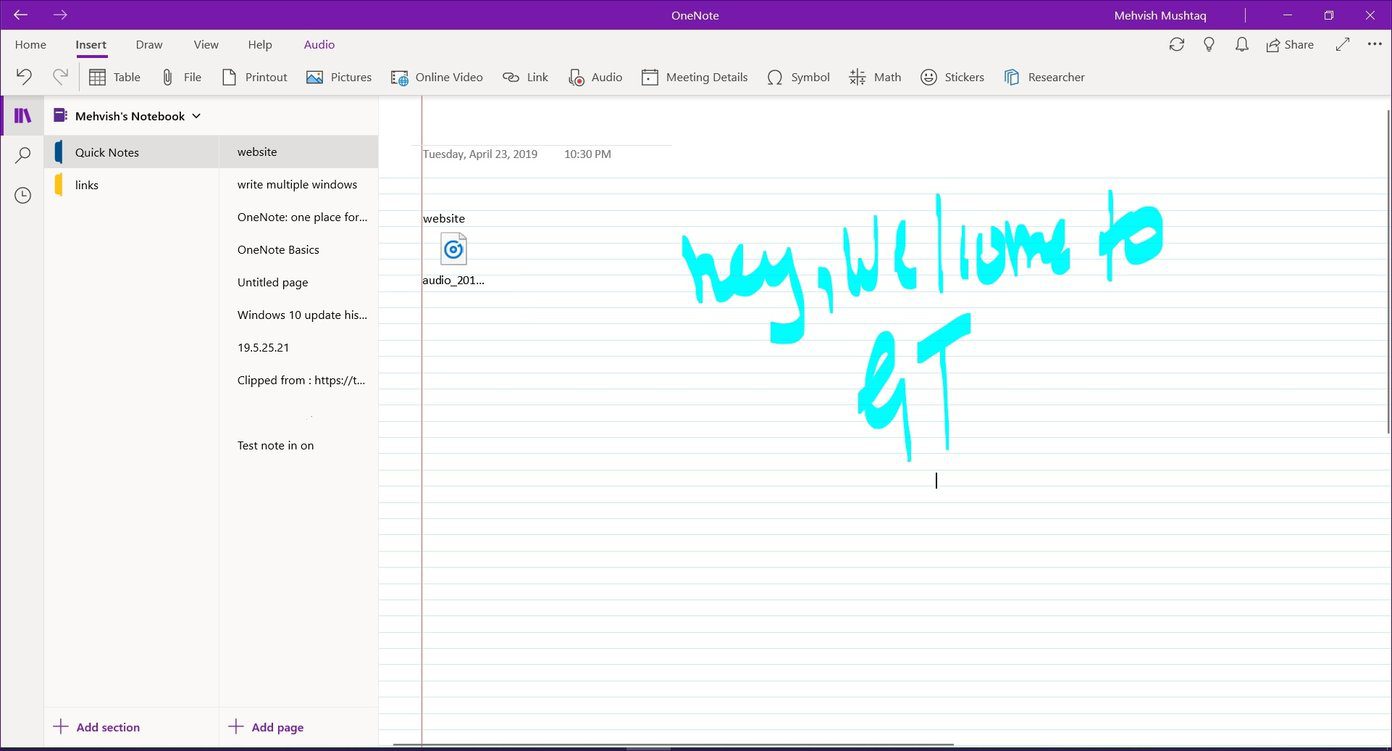
Хотя приложение «Доска» работает с мышью и клавиатурой, оно предназначено для использования с сенсорным экраном и пером. Например, в OneNote можно вставить такие вещи, как таблица или фигура, которые необходимо нарисовать в случае с доской. Точно так же, поскольку холст в «Доске» бесконечен, функции увеличения и уменьшения масштаба работают хорошо, позволяя вам записывать свои данные буквально в любом месте.
Профессиональный совет
sudo killall coreaudiodЛучшая организация
Да, белая доска бесконечна, но это не значит, что у вас не может быть более одной доски. Вы можете создать несколько досок для разных целей. Но категоризации нет. Все они доступны на одном экране.
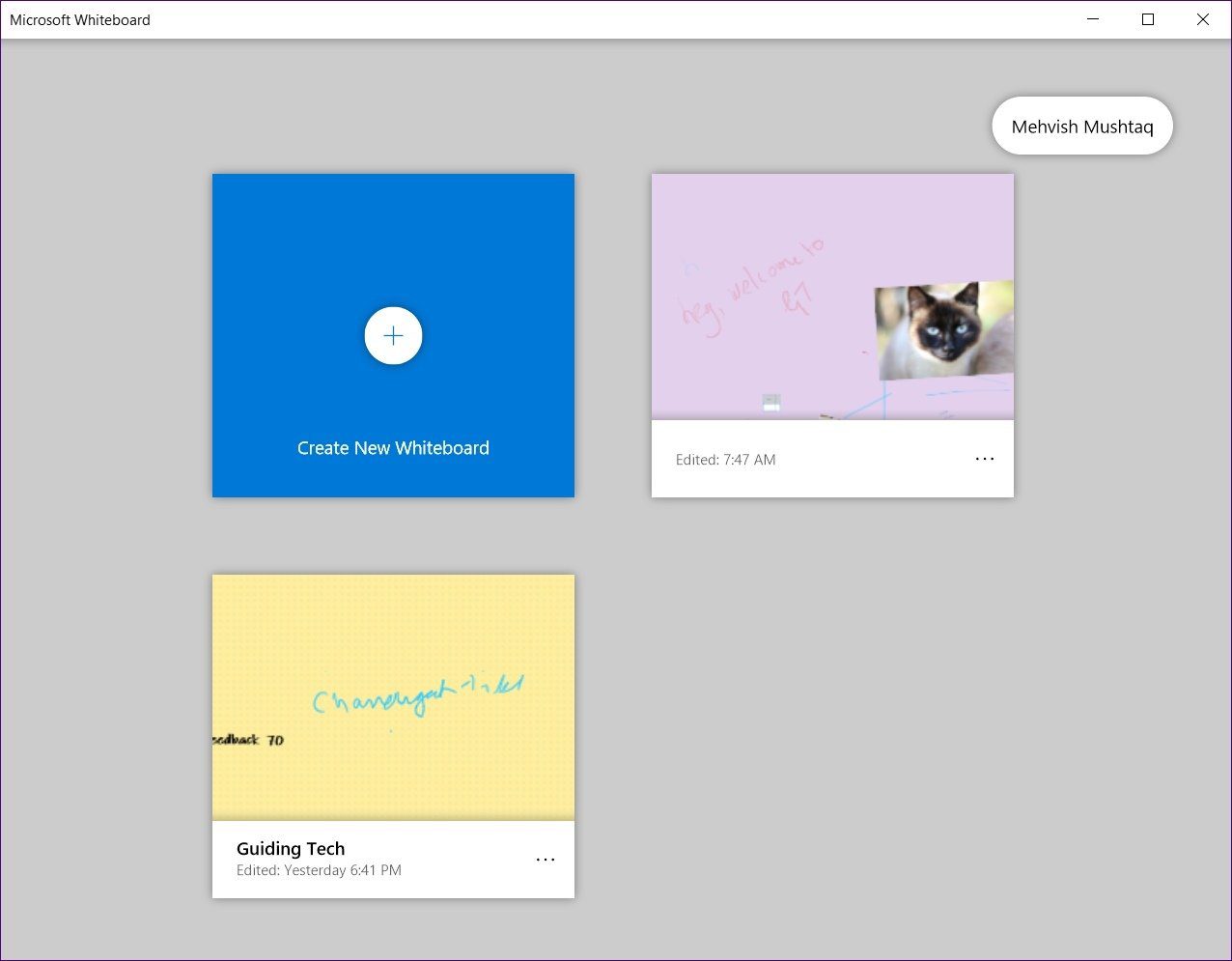
Что отличает OneNote от остальных приложений для создания заметок и доски, так это то, что он предлагает папки. Вы можете классифицировать свои заметки не только по папкам, но и по подпапкам. Блокноты располагаются вверху, за ними следуют разделы, а затем страницы внутри каждого раздела.
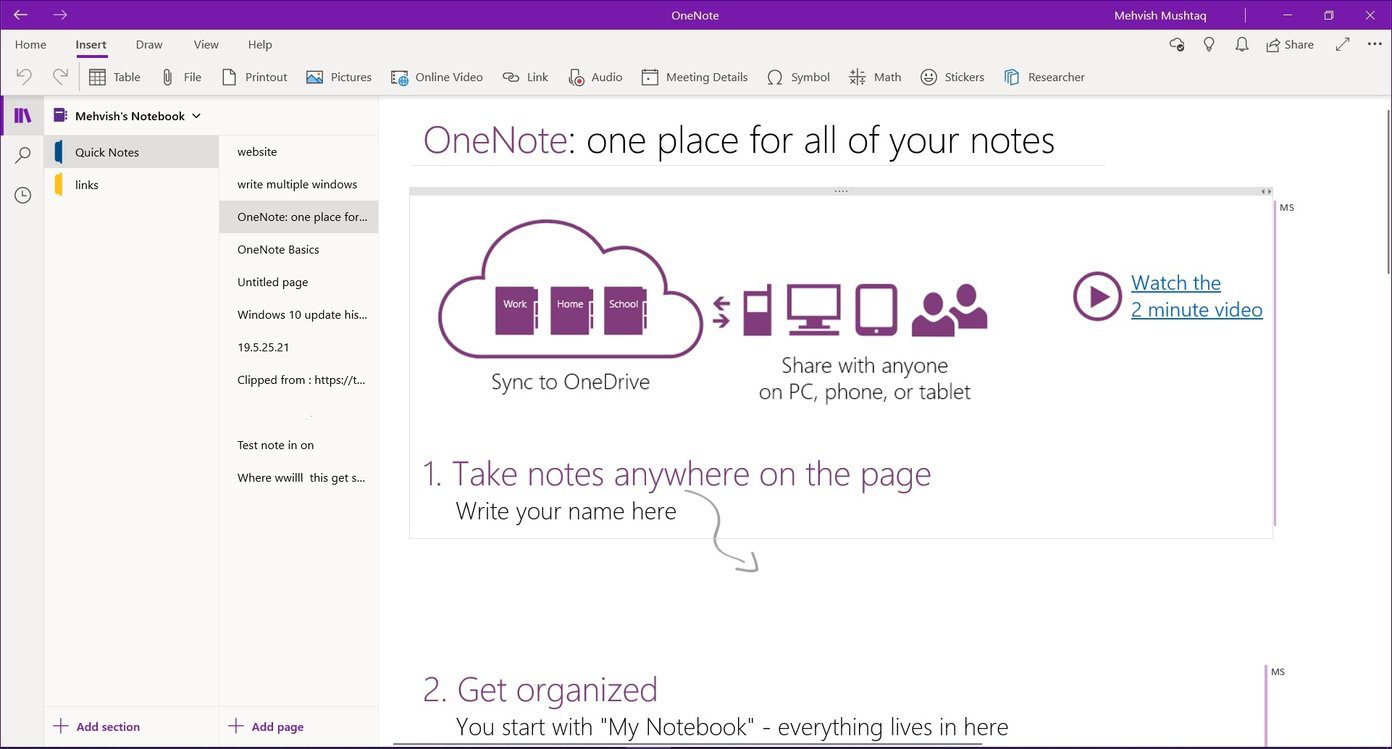
Медиа поддержка
В OneNote помимо обычного текста и рисунков можно добавлять множество видов данных. Например, таблицы, изображения, онлайн-видео, ссылки, аудио, наклейки и даже файлы в формате PDF. Вы также можете обрезать фотографии из Интернета. Приложение также позволяет добавлять элементы списка дел. И даже конвертирует и решает математические формулы.
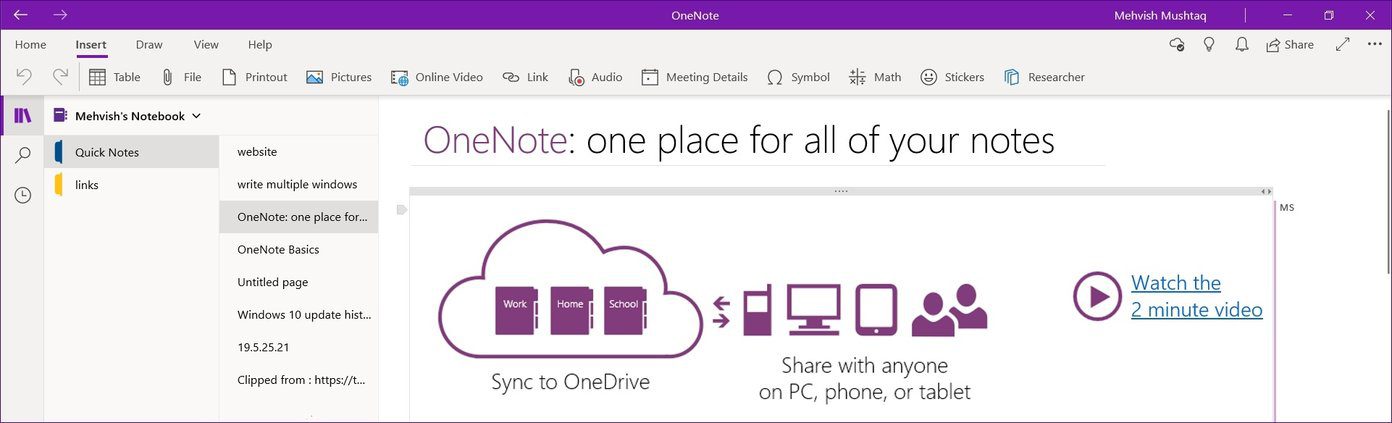
Хотя доска позволяет добавлять заметки, она ограничена только изображениями, текстом и рисунками. Однако, как упоминалось ранее, вы также можете добавлять фигуры и таблицы. Но вам нужно нарисовать их, чтобы добавить на доске. Он будет преобразован автоматически, если в настройках включены необходимые параметры (чернила в форму и чернила в таблицу). Оба также предлагают преобразование чернил в текст.
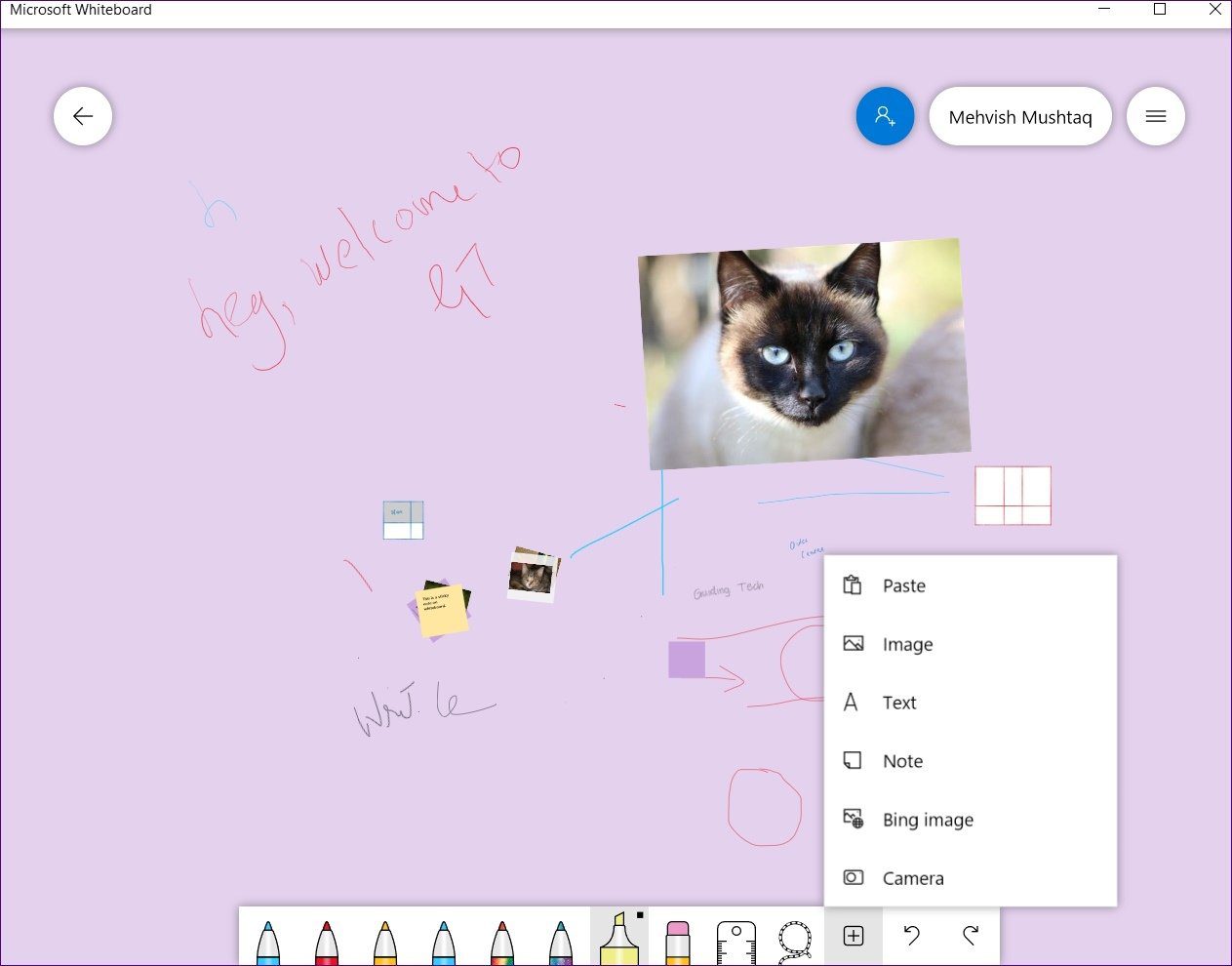 Профессиональный совет:
Профессиональный совет:
Особенности рисования
На первый взгляд предлагаемые ими возможности рисования покажутся одинаковыми. Вы получаете различные ручки, чернила для придания формы, линейку и ластик. Однако в доске количество перьев и цветов ограничено.
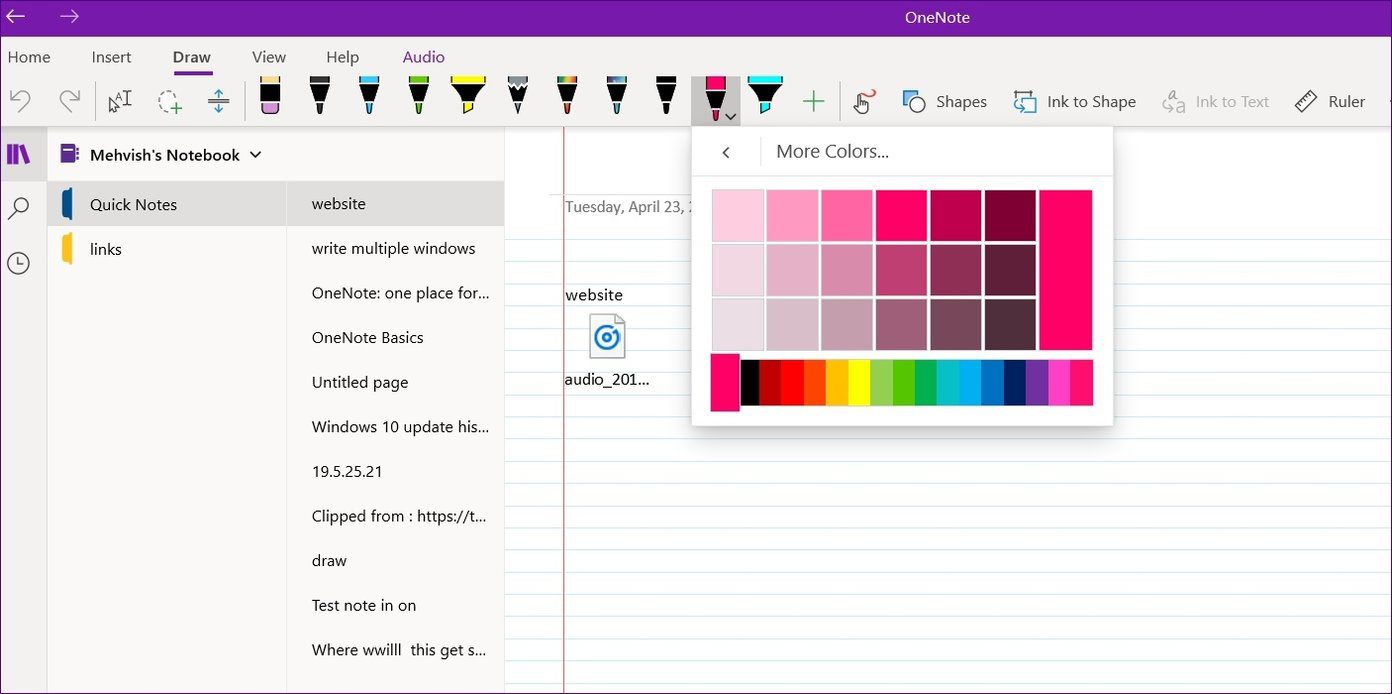
Это не относится к OneNote, где вы можете добавить больше ручек и даже применить к нему любой цвет.
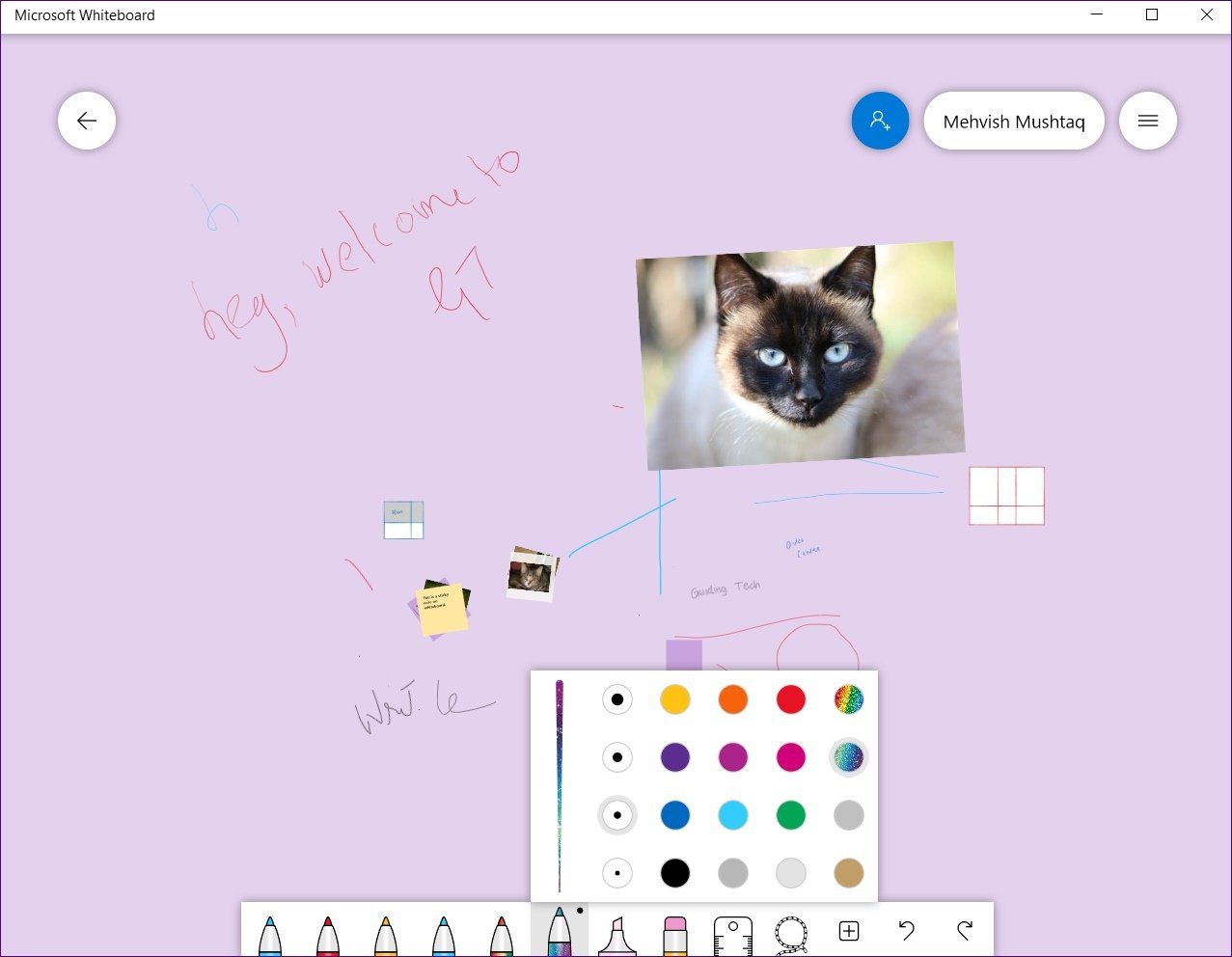
Сотрудничество
Интересно, что оба приложения позволяют добавлять участников и сотрудничать с другими. Изменения, внесенные всеми пользователями, будут отображаться в режиме реального времени.
Office 365 для доски — единственный, поддерживающий функции совместной работы. Вам потребуется как минимум одна подписка на Office 365. То же самое не верно для OneNote. Все обычные пользователи могут совместно работать в одной записной книжке.
Дополнительные функции и сходства
Помимо функций, упомянутых выше, Whiteboard мало что предлагает. Наоборот, вы открываете для себя новую функцию в OneNote каждый день. Например, вы можете открывать несколько окон OneNote, переводить текст, просматривать удаленные заметки, читать заметки в иммерсивном режиме, не отвлекаясь, и многое другое. Кроме того, оба позволяют настраивать цвет и фон страницы и предлагают автоматическое сохранение заметок.

Какой из них использовать?
Наше сравнение показывает, что OneNote, несомненно, опережает Whiteboard. Последний создает впечатление, что он несет в себе функцию рисования, взятую из OneNote, и сочетает в себе другие дополнительные функции. Но это не значит, что доска плохая. Оба приложения предназначены для совершенно разных целей, и они хорошо им служат.
В то время как OneNote — это, по сути, правильное приложение для создания заметок, Whiteboard — это инструмент для мозгового штурма. Поскольку у меня есть ноутбук с сенсорным экраном и ручкой, я начал использовать доску для записи быстрых заметок. В нем легко добавлять и быстро удалять заметки. Но для постоянных заметок OneNote по-прежнему остается одним из моих любимых приложений.
Поэтому используйте оба приложения и посмотрите, какое из них соответствует вашим требованиям для ведения заметок.
Далее: вам понравилась доска Microsoft? Изучите его дальше с помощью этих советов и приемов, чтобы использовать его эффективно по ссылке ниже.
Программы для Windows, мобильные приложения, игры - ВСЁ БЕСПЛАТНО, в нашем закрытом телеграмм канале - Подписывайтесь:)